
Sukurkite sąrašą "Microsoft Word" gali būti gana paprasta, tik keli paspaudimai. Be to, programa leidžia ne tik sukurti paženklintą arba sunumeruotu sąrašą išilgai teksto rinkinio rinkinio, bet ir konvertuoti tekstą į sąrašą, kuris jau buvo surenkamas.
Šiame straipsnyje mes išsamiai apsvarstysime, kaip padaryti sąrašą žodžiu.
Pamoka: Kaip formatuoti tekstą MS Word
Naujo žymaus sąrašo kūrimas
Jei planuojate spausdinti tekstą, kuris turi būti dekoruotas pažymėto sąrašo forma, atlikite šiuos veiksmus:
1. Įdėkite žymeklį ties linijos pradžioje, kurioje pirmojo sąrašo elementas turi būti.

2. Grupėje. \ T "Pastraipa" kuris yra skirtuke "Namai" Spustelėkite mygtuką "Pažymėtas sąrašas".
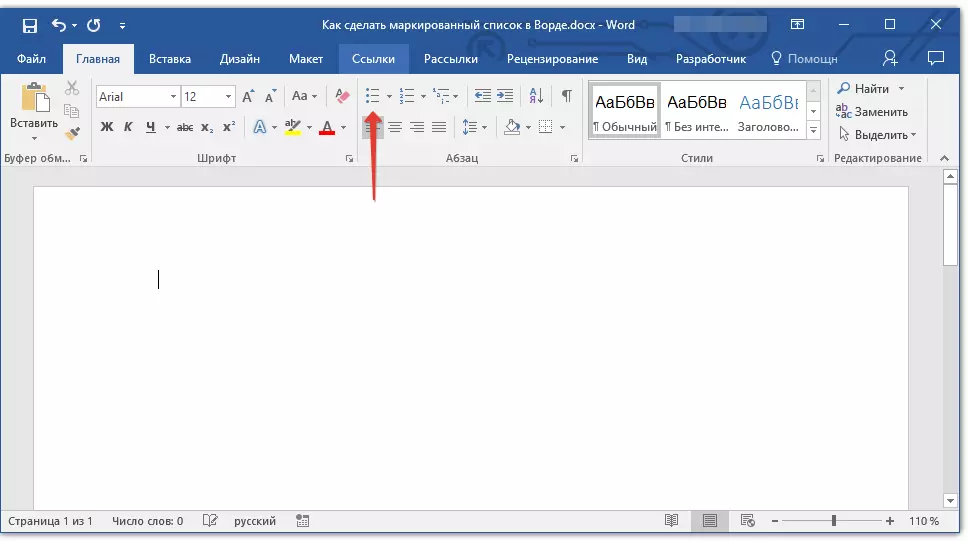
3. Įveskite pirmąjį naują sąrašo elementą, spustelėkite "Enter".

4. Įveskite visus vėlesnius pažymėtų sąrašo paspaudimus spustelėję kiekvieno iš jų pabaigoje. "Enter" (po taško ar taško su kableliu). Kai baigsite įvesti paskutinį elementą, dukart spustelėkite "Enter" arba paspaudimas "Enter" , ir tada "Backspace" Norėdami išeiti iš pažymėto sąrašo kūrimo ir tęsti įprastą teksto rinkinį.
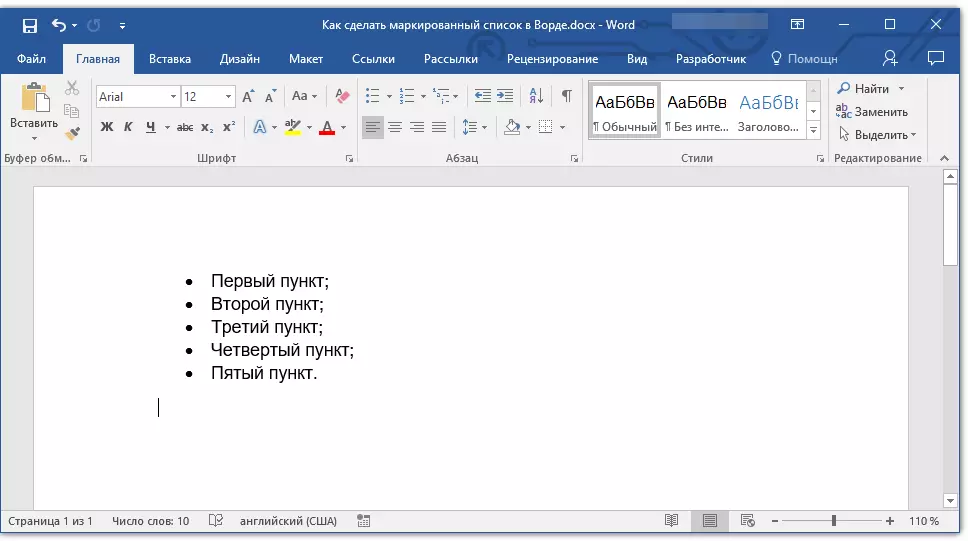
Pamoka: Kaip racionalizuoti abėcėlės sąrašą žodžiuose
Konvertuoti paruoštą tekstą į sąrašą
Akivaizdu, kad kiekvienas būsimo sąrašo elementas turi būti atskiroje eilutėje. Jei jūsų tekstas dar nėra suskirstytas į stygas, tai padaryti:
1. Įdėkite žymeklį žodžio, frazių ar pasiūlymų pabaigoje, kuri turėtų būti pirmasis būsimos sąrašo taškas.

2. Bakstelėkite "Enter".
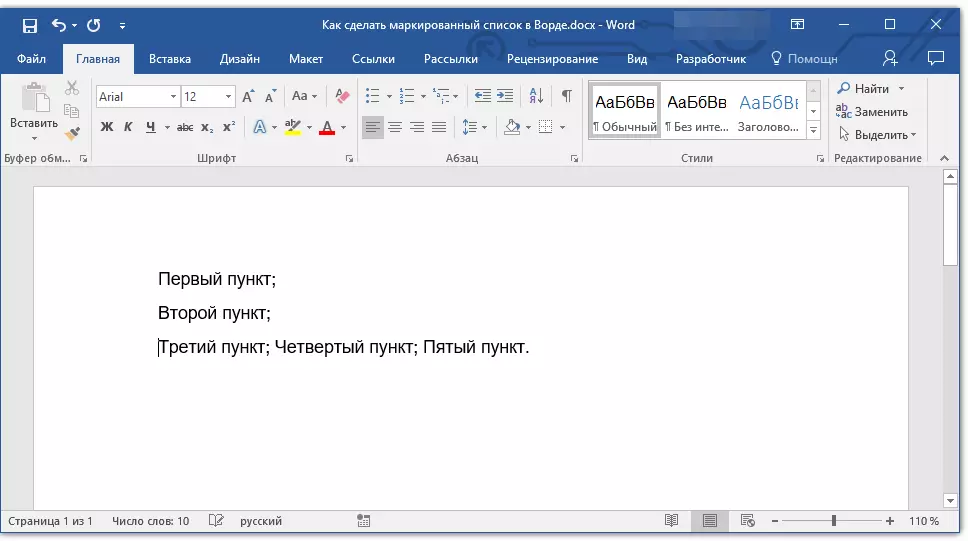
3. Pakartokite tą patį veiksmą visiems šiems elementams.
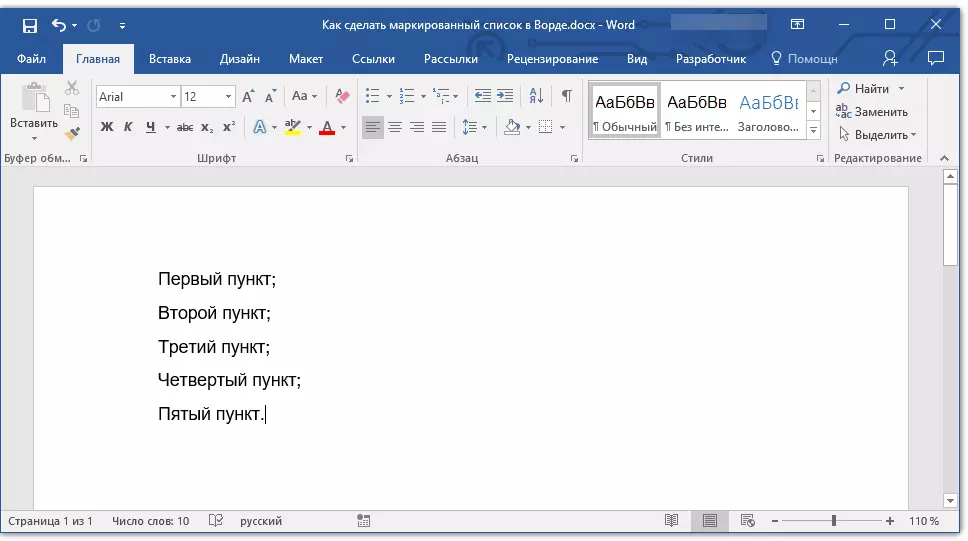
4. Pažymėkite teksto fragmentą, kuris turėtų būti sąrašas.

5. Spartieji klavišai skirtuke "Namai" Paspausk mygtuką "Pažymėtas sąrašas" (Grupė. \ T "Pastraipa").

- Patarimas: Jei po pažymėto sąrašo sukūrėte dar nėra teksto, dukart spustelėkite "Enter" Paskutinio elemento pabaigoje arba spustelėkite "Enter" , ir tada "Backspace" Norėdami išeiti iš sąrašo kūrimo režimo. Tęskite įprastą teksto rinkinį.

Jei reikia sukurti numeruotą sąrašą, nepažymėta, spustelėkite "Skaitmeninis sąrašas" Įsikūręs grupėje "Pastraipa" Skirtuke "Namai".
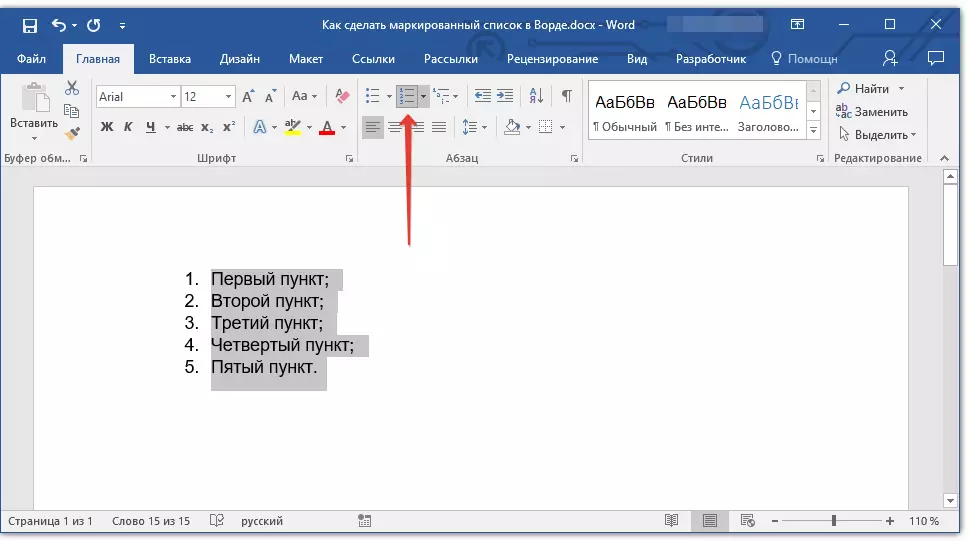
Keisti sąrašo lygį
Sukurtas numeruotas sąrašas gali būti perkeltas į kairę arba į dešinę, taip keičiant jo "gylį" (lygis).
1. Pažymėkite pažymėtą sąrašą, kurį sukūrėte.

2. Spustelėkite rodyklę, esančią dešinėje nuo mygtuko "Pažymėtas sąrašas".

3. Išskleidžiamajame meniu pasirinkite elementą "Pakeiskite sąrašo lygį".

4. Pasirinkite lygį, kurį norite nurodyti, kurį sukūrėte pažymėtą sąrašą.
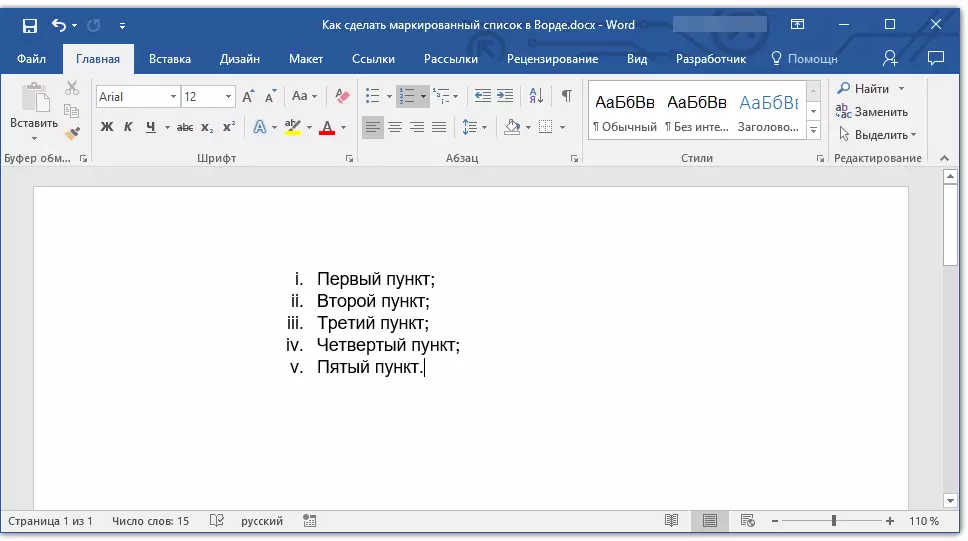
Pastaba: Žymėjimas sąraše bus pakeisti su lygio pokyčiais. Kaip pakeisti žymaus sąrašo stilių (žymeklių tipas, visų pirma), mes pasakysime žemiau.
Panašus veiksmas gali būti atliekamas su raktais, o žymenų tipas šiuo atveju nebus pakeistas.
Pastaba: Raudona rodyklė į ekrano nuotrauką rodo žymės sąrašo skirtuko skirtuką.

Pažymėkite sąrašą, kurio lygis turi būti pakeistas, atlikite vieną iš šių veiksmų:
- Paspauskite klavišą "Tab" padaryti sąrašo lygį giliau (perkelkite jį į dešinę į vieną skirtuką lentelės);
- Paspauskite "Shift + Tab" Jei norite sumažinti sąrašo lygį, tai yra, perkelti jį į "žingsnį" į kairę.

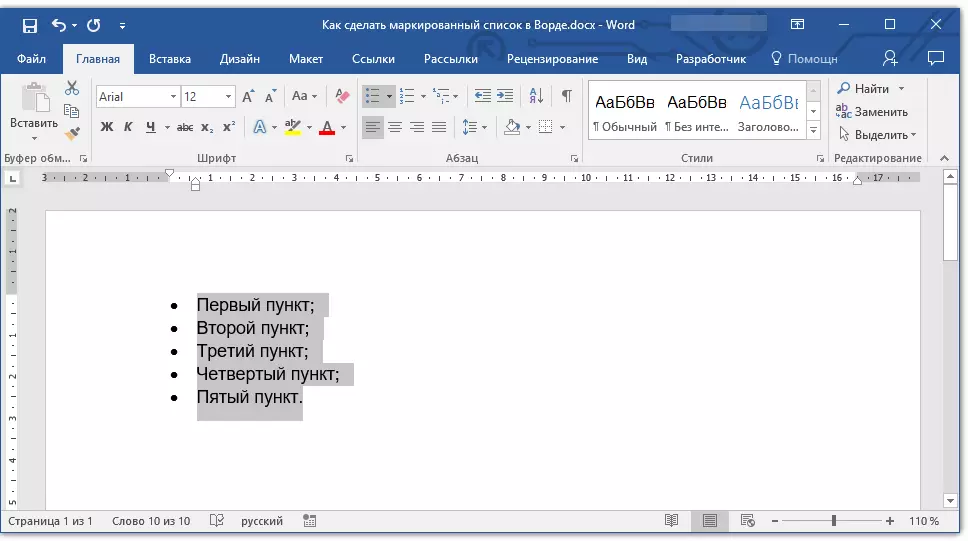
Pastaba: Vienas klavišų (arba raktai) perjungia sąrašą į vieną skirtuko skirtuką. "Shift + Tab" derinys veiks tik tada, kai sąrašas yra bent vieno skirtuko skirtuko atstumu nuo kairiojo puslapio lauko.
Pamoka: Lentelės žodžiu.
Daugiapakopio sąrašo kūrimas
Jei reikia, galite sukurti daugiapakopį žymuotą sąrašą. Išsamesnis Apie tai, kaip tai padaryti, galite mokytis iš mūsų straipsnio.Pamoka: Kaip sukurti daugiapakopį sąrašą
Pažymaus sąrašo stiliaus keitimas
Be standartinio žymeklio įrengtas kiekvieno sąrašo elemento pradžioje, galite naudoti kitus ženklus prieinami MS Word į etiketę.
1. Pažymėkite pažymėtą sąrašą, kuris turi būti pakeistas.

2. Spustelėkite rodyklę, esančią dešinėje nuo mygtuko "Pažymėtas sąrašas".

3. Išskleidžiamajame meniu pasirinkite tinkamą žymeklio stilių.
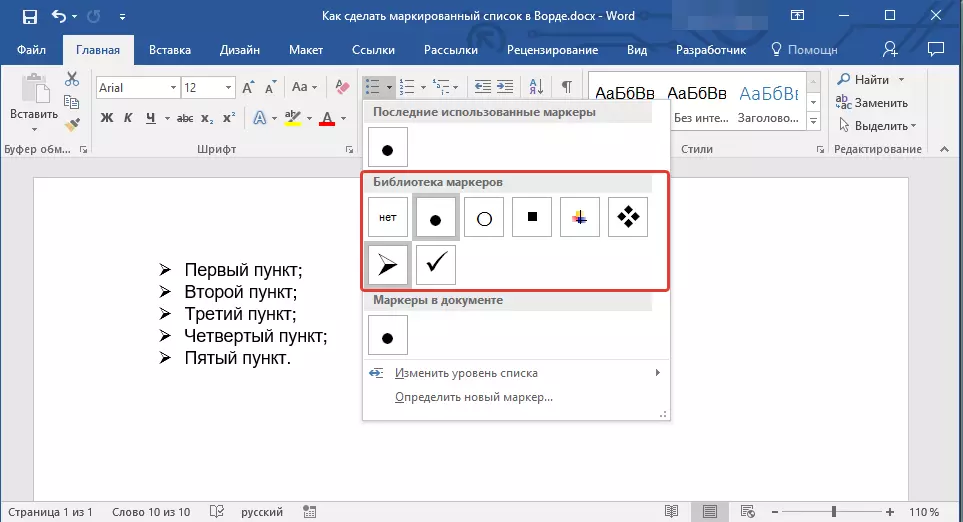
4. Bus pakeistas sąrašo žymekliai.
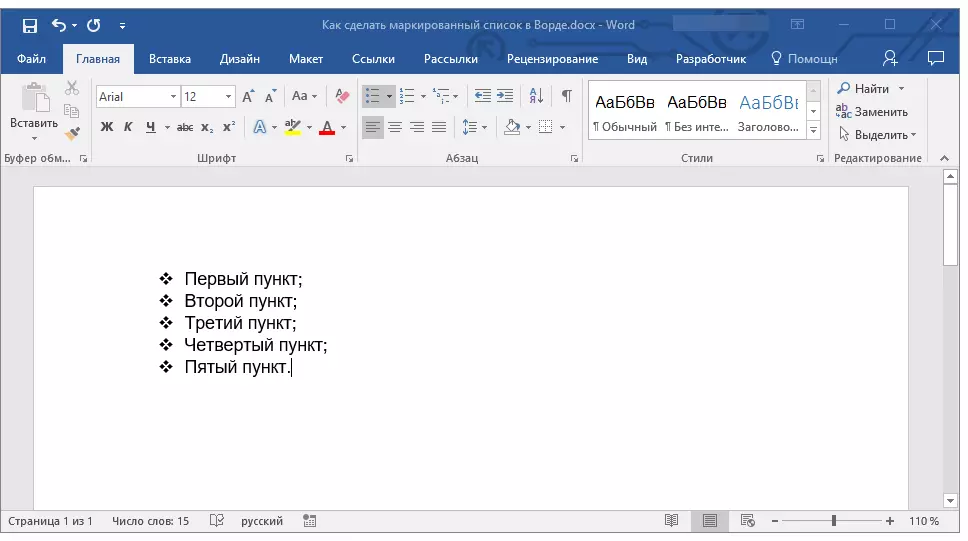
Jei dėl kokių nors priežasčių nesate patenkinti žymeklių stilių, prieinami pagal nutylėjimą, galite naudoti žymėti bet kurį iš programos ar modelio simbolių, kuriuos galima pridėti iš kompiuterio arba atsisiųsti iš interneto.
Pamoka: Simbolių įterpimas į žodį
1. Pažymėkite pažymėtą sąrašą ir spustelėkite dešinę rodyklę iš mygtuko. "Pažymėtas sąrašas".

2. Išskleidžiamajame meniu pasirinkite "Nustatykite naują žymeklį".

3. Atsidariame lange atlikti reikiamus veiksmus:
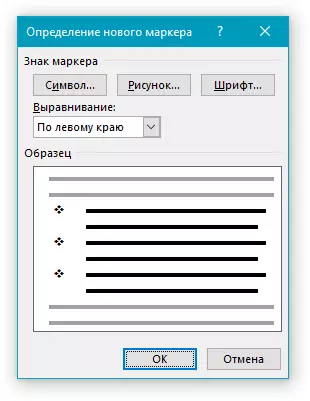
- Spustelėkite mygtuką "Simbolis" Jei norite naudoti kaip žymenis, vienas iš rinkinyje pateiktų simbolių;
- Paspausk mygtuką "Drawing" Jei norite naudoti piešinį kaip žymeklį;
- Paspausk mygtuką "Šriftas" Ir atlikite reikiamus pakeitimus, jei norite pakeisti žymeklio stilių naudodami programos šrifto rinkinius. Tame pačiame lange galite pakeisti žymeklio rašymo dydį, spalvą ir tipą.


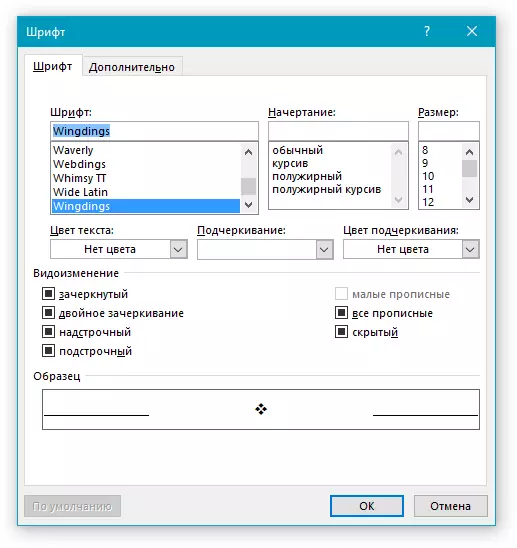
Pamokos:
Vaizdų įdėjimas į "Word"
Dokumento šrifto keitimas
Ištrinti sąrašą
Jei reikia pašalinti sąrašą, paliekant pačią tekstą, kuris yra jo elementuose, atlikite šiuos veiksmus.
1. Iš sąrašo pasirinkite visą tekstą.

2. Spustelėkite mygtuką "Pažymėtas sąrašas" (Grupė. \ T "Pastraipa" Skirtukas "Namai").

3. Elementų žymėjimas išnyks, tekstas, kuris buvo dalis sąrašo bus išliks.
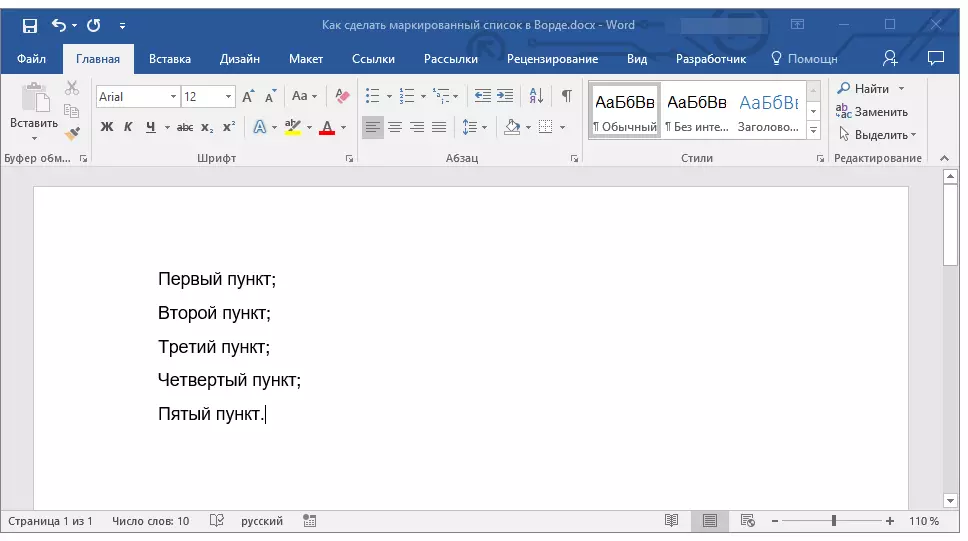
Pastaba: Visos tos manipuliacijos, kurias galima atlikti su pažymėtu sąrašu, yra taikomi numeruotu sąrašu.
Čia, iš tiesų, viskas, dabar jūs žinote, kaip sukurti žymuotą sąrašą žodžio ir, jei reikia, pakeisti savo lygį ir stilių.
